刚才有乎友说自己的电脑打开摄像头出现:“我们找不到你的相机”,还有一个错误代码:0xa00f4244<nocamerasareattached>;蒙圈了吧,各位小白,其实出现这些情况,我们首先还是要镇定一下,你可以按照坚哥下面的几个小方法试试吧,万一成功了呢!
问题描述
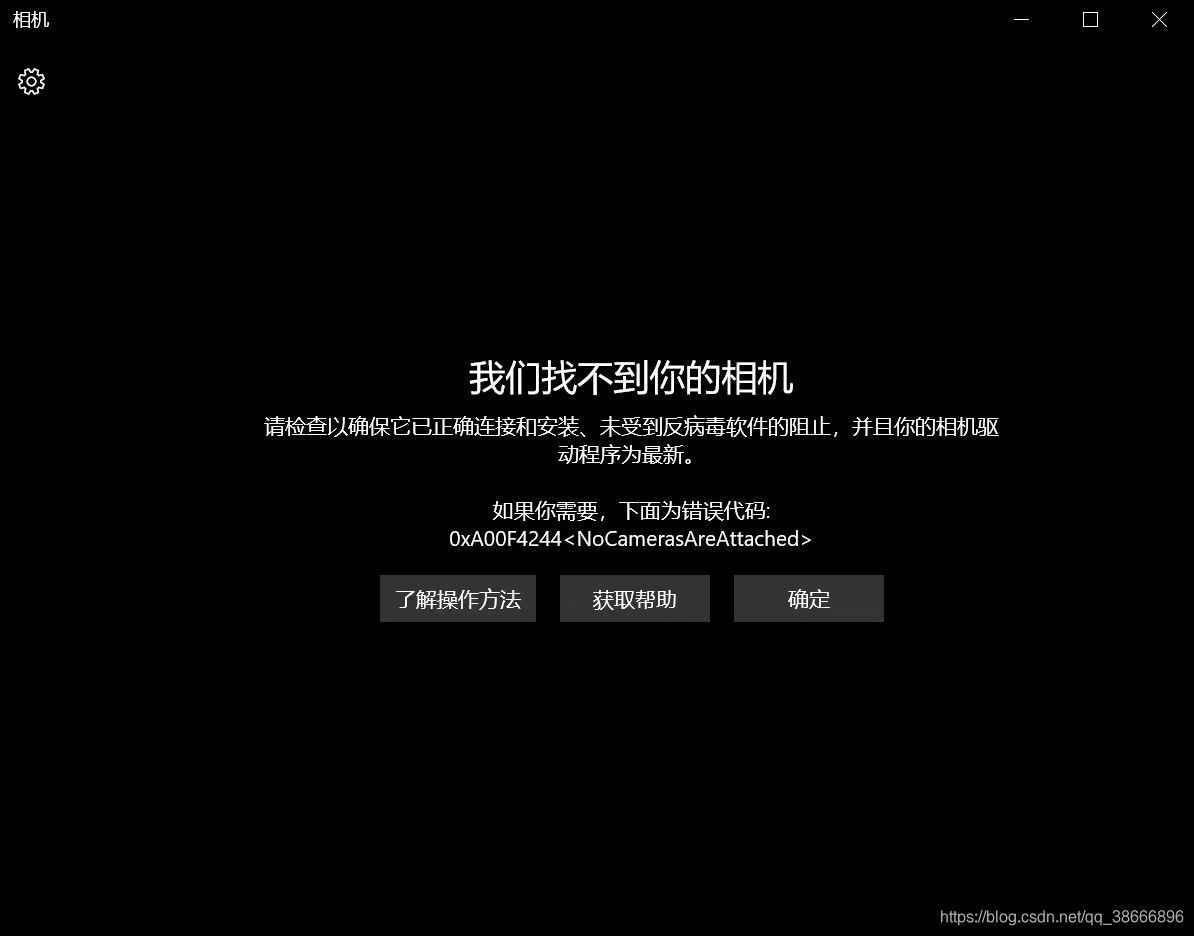
解决方法
方法一、打开相机
1、确保摄像头来硬开关已打开。
快捷键:键盘上有摄像头图标那就按一下fn+相机键 就可以打开了!
操作方法:
按下【源win+i】组合机百打开windows 设置 ,在下面点击【隐私】;
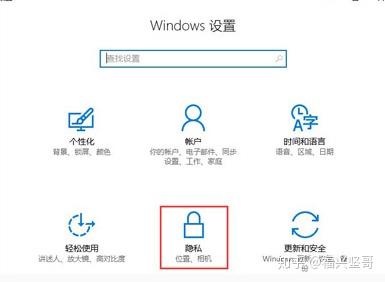
2、在左侧点击【相机】,在右侧将有关相机的开关全部度开启即可。
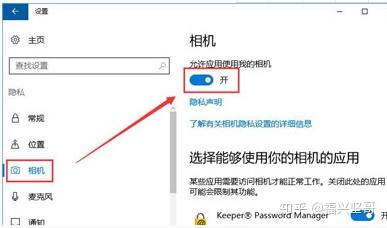
3、在小娜搜索框中输入相机,点击一下即可打开电脑摄像头。也可以右击,选择固定到开始屏幕或者任务栏哦。
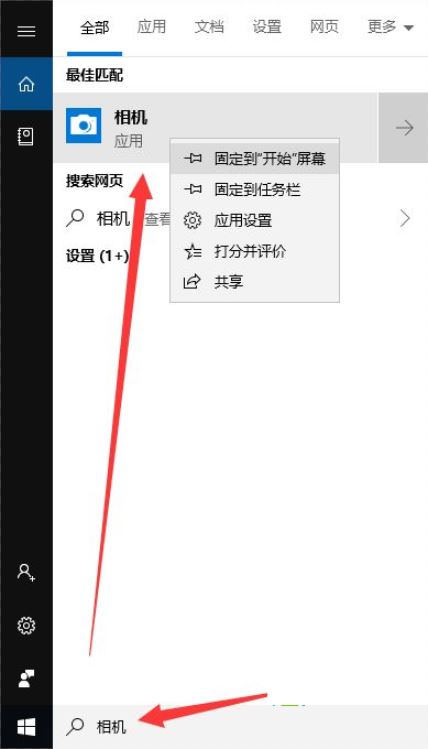
方法二、修复相机应用
参考官网:win10找不到相机,错误代码0xa00f4244(0xc00dabe0)
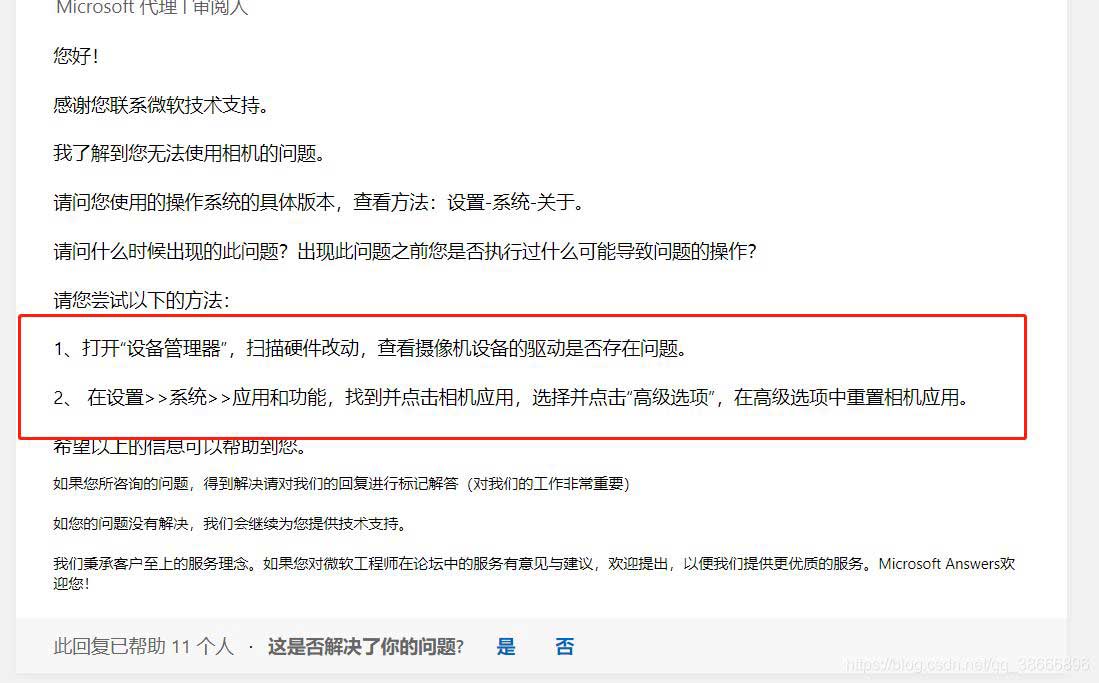
在设置>>系统>>应用和功能,找到并点击相机应用,选择并点击“高级选项”,在高级选项中重置相机应用。并且重启电脑才生效
1. 设置->系统->应用和功能,找到相机应用
如果找不到应用和功能,可以通过搜索框快捷查询
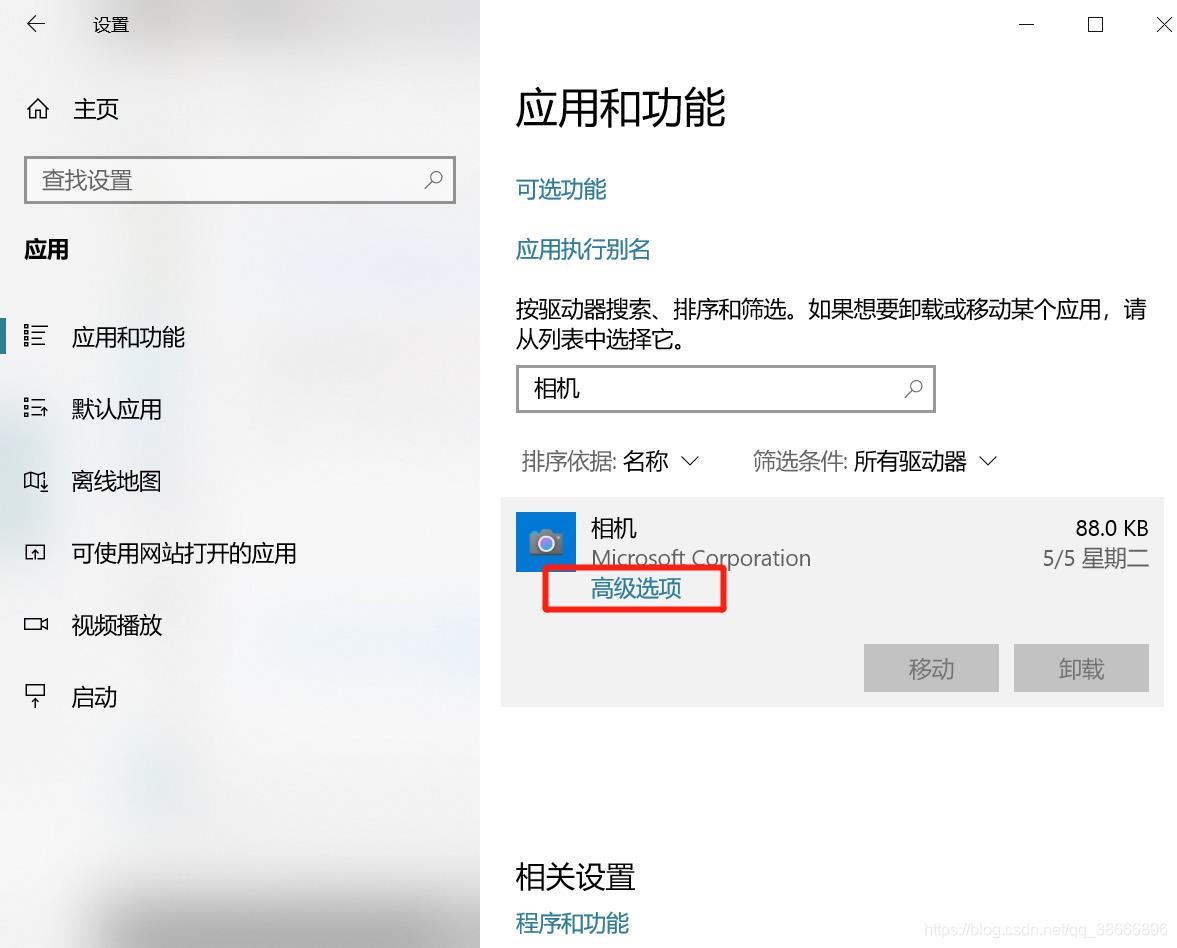
2. 找到相机应用展开点击“高级选项”,在高级选项中选择重置应用,然后重启电脑(重要!)
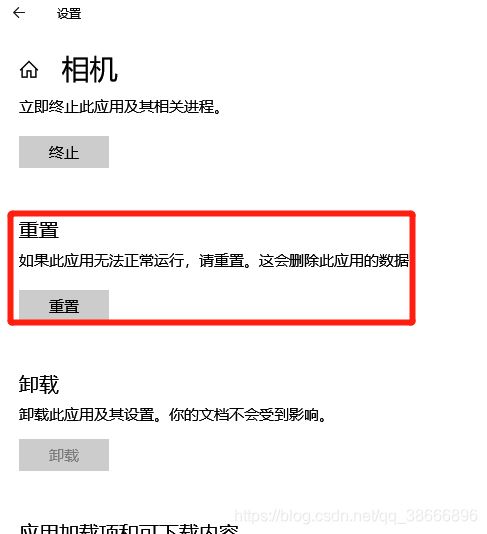
方法三、安装摄像头驱动
1、这时我们打开设备管理器看看,摄像头驱动是否安装好,没有的话就需要手动操作一下。win+x,然后选择设备管理器;
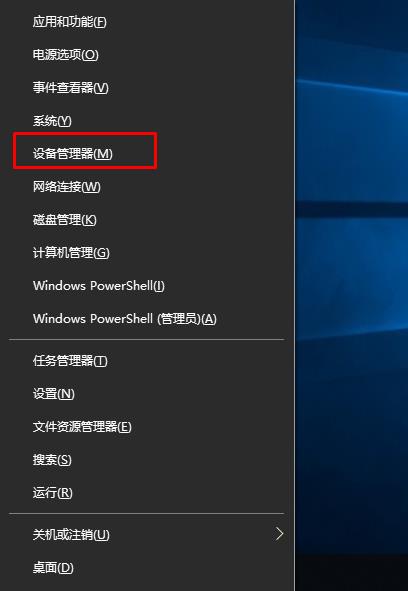
2、设备管理器窗口中,展开照相机选项,会显示摄像头的驱动型号。
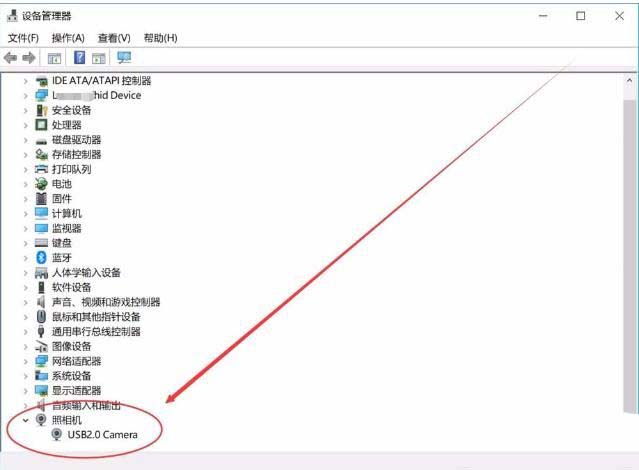
3、如果没有发现照相机,而是有未知设备的话,右键点击更新驱动;
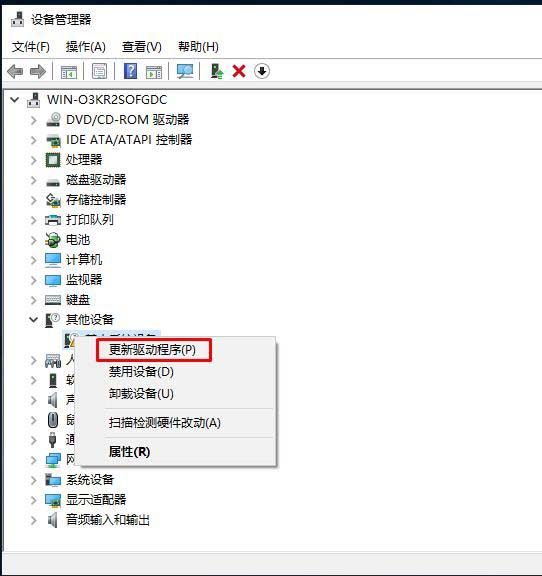
4、选择自动搜索驱动程序软件,如下图,win10会自动从网络上搜索匹配你摄像头的驱动程序并安装上。
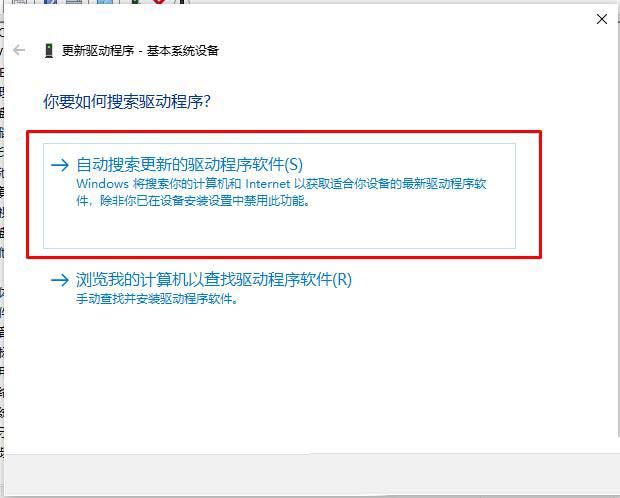
5、安装好之后我们就可以使用qq来检测是否正常了,找一个视频过的用户,单击发起视频通话按钮。
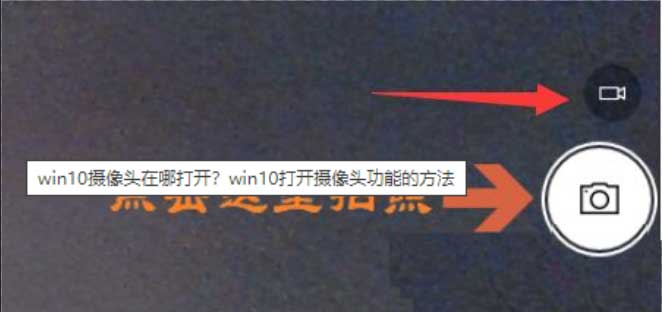
方法四、修改注册表(慎用,注意备份)
1、win+r呼出运行,输入regedit,按下回车打开注册表;
2、在注册表中依次展开:hkey_local_machine\software\microsoft\windows media foundation\platform;
3、在右边空白处点答击右键,新建dword(32位)值,命名为 enableframeservermode 点击确定即可。
查了好多方法都没有解决,包括【设备管理器】、命令行【service.msc】、fn+f摄像头按键等等。其中操作注册表和卸载的方法我觉得比较大风险,没有尝试过,因为之前操作注册表让电脑除了很多问题,建议还是少碰注册表。
ps:因人而异的解决方法,不唯一。如果未能解决,还请原谅。当然,如果您的闪光灯会闪的话应该是接触不良,可以使劲按一下摄像头边上的屏幕试试!说不定有意想不到的惊喜哦!



发表评论